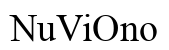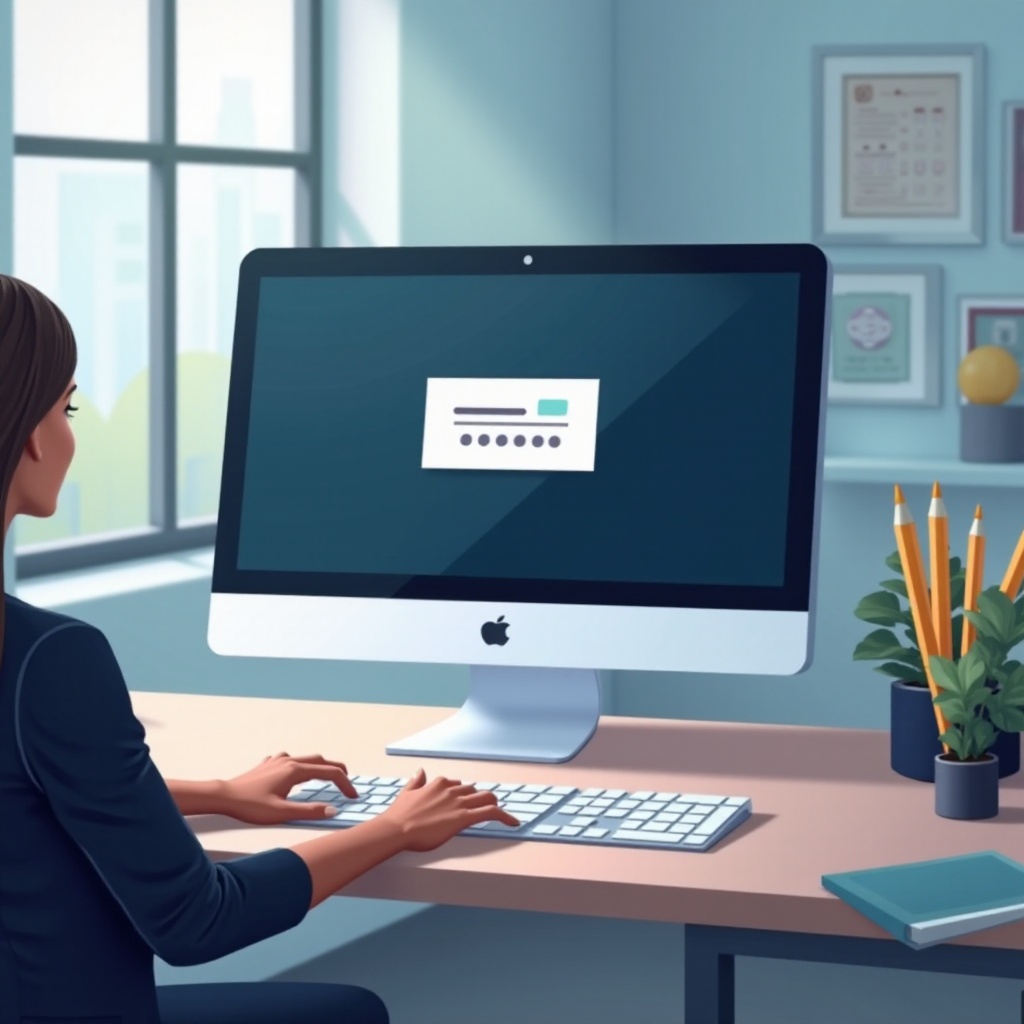將iPhone透過HDMI連接到電視或顯示器能顯著提升視覺享受,無論是觀看影片還是進行演示。本文將介紹如何進行iPhone HDMI設置,讓您立即享受大屏幕帶來的震撼感受。
介紹
無論是為了娛樂還是工作,通過HDMI連接iPhone至大屏幕都能帶來更為生動的視覺效果。這篇指南將提供完整的設置步驟與故障排除小技巧,確保連接過程簡便順利。

準備工作:HDMI轉接配件與工具
成功的連接始於正確的工具與配件。確保選擇了正確的轉接器是關鍵:
-
挑選正確的HDMI轉接配件: 首先,您需要一個Lightning to HDMI轉接器來實現接口的轉換。選擇高品質且與iPhone相容的轉接器是關鍵。
-
其他必備工具: 除了轉接器,還需要一根高質量的HDMI線材和一台具有HDMI輸入的電視或顯示器。這些都能保證視訊傳輸的順利。
具備所有必要的工具之後,現在可以進行連接設置。

HDMI連接步驟詳解
以下是將iPhone通過HDMI連接至電視或顯示器的詳細步驟:
-
將iPhone與轉接器連接: 將Lightning to HDMI轉接器插入您的iPhone,然後將HDMI線材的另一端插入電視或顯示器。
-
選擇正確的電視輸入源: 使用遙控器選擇正確的HDMI輸入源,這通常可在電視的『輸入』或『來源』菜單中設置。
-
調整顯示設置: 確保顯示器上的解析度已正確設定,這可以在iPhone的顯示設置中進行微調。
這些步驟將幫助您順利設置連接。如果過程中遇到問題,請參考以下解決方案。
問題排除與常見疑難解答
即使悉心準備,也難免遇到一些常見問題,以下是解決這些問題的方法:
-
無法顯示視頻: 首先檢查您的設備是否連接良好。確認HDMI線材和轉接器是否已插緊,並檢查電視上的輸入源設置。
-
聲音問題: 有些HDMI線材可能不支持音頻傳輸,請確認聲音設置已選擇正確的出口,或者考慮使用不同的音響設備來提升音質。
-
連接不穩定: 應該使用高品質的HDMI線材來減少干擾,並且避免過多的無線設備影響信號。
接下來,我們將探討如何利用HDMI連接來創造更多價值與便利。
活用HDMI連接的創意方式
HDMI連接不僅僅限於影音傳輸,它還可以用於多種創意應用場景:
-
打造家庭娛樂中心: 是否想在自家營造劇院般的觀影體驗?通過大屏幕觀看電影,提升家庭娛樂的氛圍。
-
遠端視頻會議: 在大屏幕上進行會議,更加專業有效,提高會議的效率和交流效果。
-
提升遊戲娛樂: 在大螢幕上玩手機遊戲,增強視覺與操作雙重體驗,享受沉浸感。
這些應用場景讓HDMI連接更具實用性,不僅提升了生活品質,也讓工作更為高效。
常用HDMI轉接器推薦
優質的轉接器能確保穩定的信號傳輸,以下是一些值得推薦的產品:
-
性價比最高的選擇: 一些多功能且價格合理的轉接器,例如網絡上高評價的品牌,可以滿足基本需求。
-
用戶口碑最佳的產品: 根據網絡評價和使用者經驗選擇,這樣能確保產品質量和耐用性。
-
耐用性分析: 對於長時間使用,建議選擇結構穩固的產品,以確保長期的使用效果和品質。
選擇適合自己的HDMI轉接器有助於提升使用體驗,保障設備間的良好互通。

結論
設定iPhone HDMI連接是提升多媒體體驗的絕佳方式。無論是增強工作效率還是豐富娛樂生活,只需簡單的步驟即能完成設置。希望這本指南能提供有用的資訊,讓你在未來的使用中更得心應手。
常見問題解答
iPhone是否支持所有型號的HDMI轉接?
大多數當前型號的iPhone都能使用Lightning to HDMI轉接器,但建議確認兼容性以保證順利操作。
為何我連接後無法顯示影像?
可能是因為硬件問題或設置錯誤,請確保HDMI輸入源選擇正確,並檢查連接是否牢固。
HDMI轉接器對設備性能有無影響?
一般說來,HDMI轉接器不會對iPhone性能造成影響,但為確保最佳的顯示效果,應選擇優質產品。